Kako stvoriti efekt 3D pruge u Photoshopu [Vodič]
Dodavanje 3D dizajnu može stvoriti dodatnu eleganciju cjelokupnom izgledu. Ova osnovna tehnika jedan je od najboljih savjeta koji se nalaze u Photoshopu i postaje vrlo koristan početnicima pri dizajniranju web stranica i bannera. Koristit ćemo se nekim osnovnim alatima poput opcija miješanja slojeva i alata za transformaciju.
Za početak, prvo izradite novi dokument veličine 800 X 600.
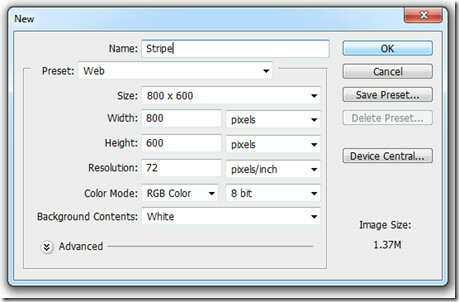
Pozadinu ispunite svijetlom bojom. U ovom smo scenariju koristili svijetloplavu boju.
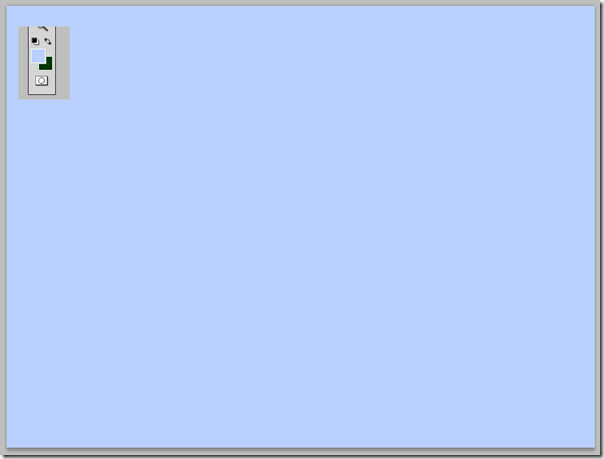
Sada kreirajte novi sloj (Shift + Ctrl + N), dvokliknite ga i postavite način miješanja na meko svjetlo, jednostavnim pokretanjem opcija miješanja.

Zatim uzmite veliki meki bijeli kist pomoću alata za četkanje i učinite jedan klik kao što je prikazano u nastavku.
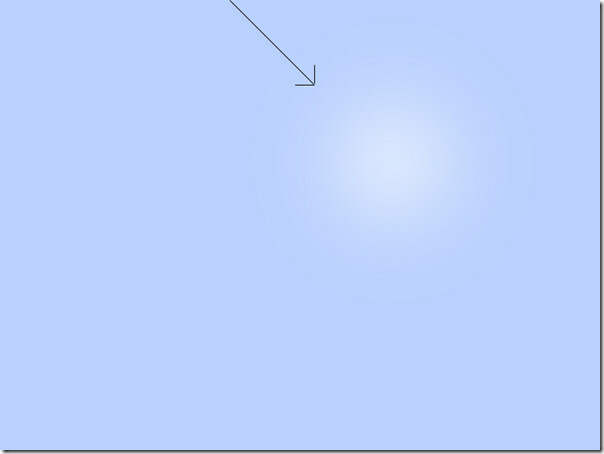
Sada stvorite novi sloj i imenovajte ga prugom, napunite ga tamno sivom bojom (# 707793)
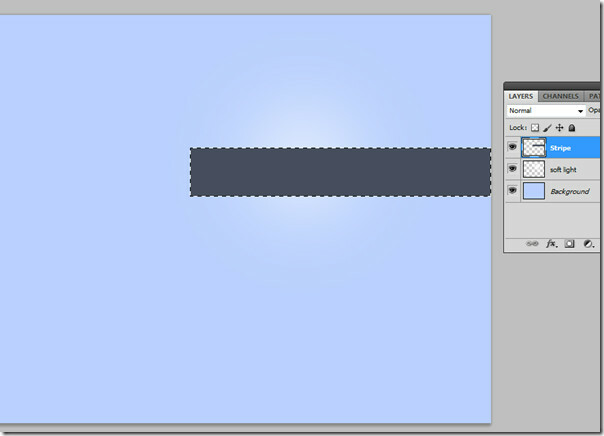
Otvorite mogućnosti miješanja novog sloja Stripe i dodajte mu gradijentni sloj. Sve što trebate učiniti je spustiti neprozirnost na 15%.
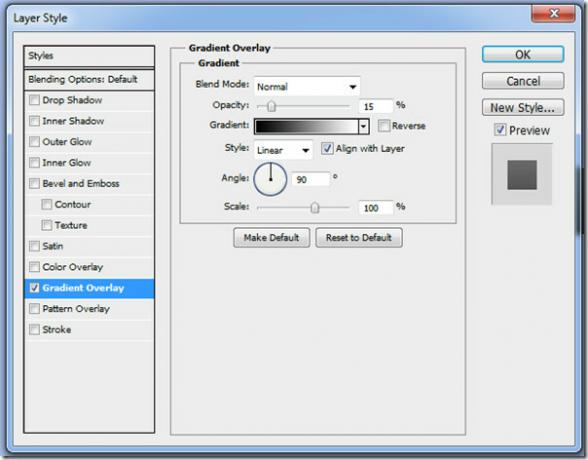
Vaš izlaz bi trebao izgledati ovako.
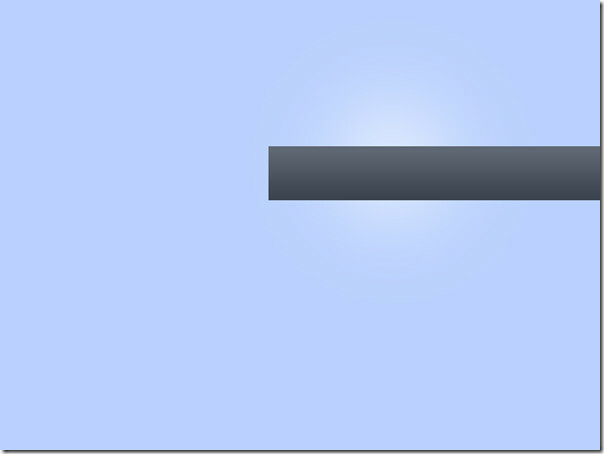
Dvaput umnožite sloj pruge. Navedite jednu donju prugu, a drugu gornju prugu. Stavite ih u skladu s tim na vrh i dno već stvorene pruge i smanjite veličinu pomoću alata za transformiranje ili jednostavnim odabirom sloja i pritiskom na Ctrl + T.
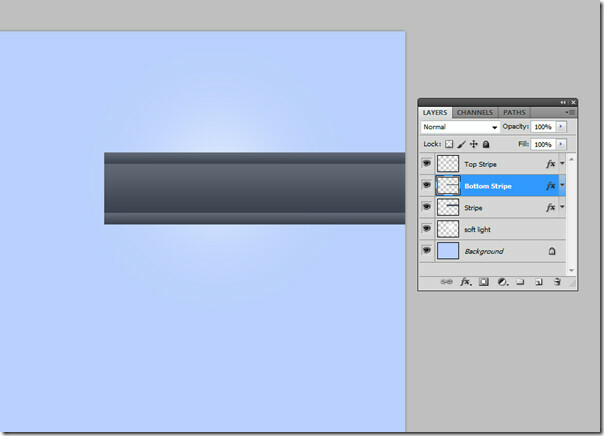
Oboji gornju i donju prugu u crveno. i uklonite sve dodane efekte (prekrivanje gradijenta) s njih klikom na strelicu s desne strane i klikom na oko prije učinaka. Uklonit će sve efekte miješanja iz odabranog sloja. Možete ih ukloniti i tako da uđete u opcije miješanja i poništite potvrdni položaj gradijenta.
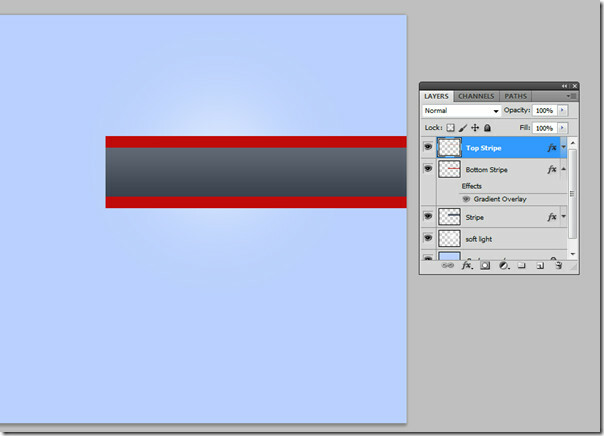
Sada ćemo primijeniti neke efekte miješanja na ove gornje i donje pruge. Otvorite mogućnosti miješanja i provjerite unutarnju sjenu, neprozirnost stavite na 60, udaljenost 0, prigušivač 0 i veličinu na 1.
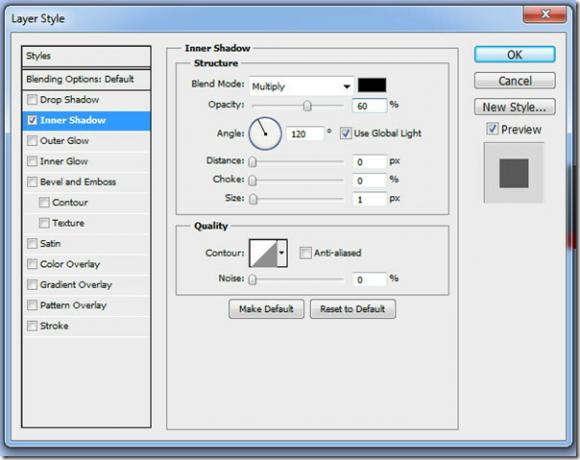
Provjerite preklopni sloj, neprozirnost stavite na 20 i mjerite na 100 posto.
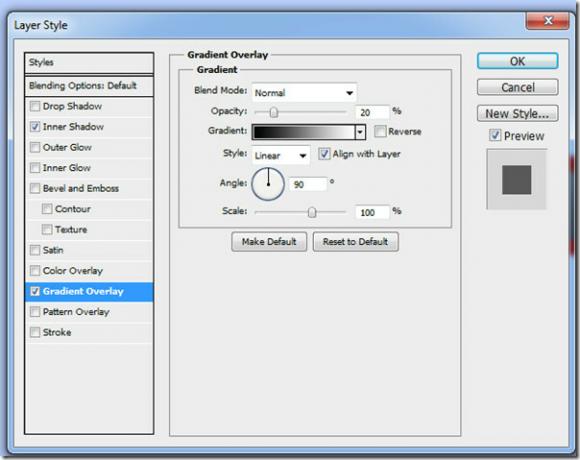
Konačno, smanjite neprozirnost oba sloja na 70% s ploče slojeva.
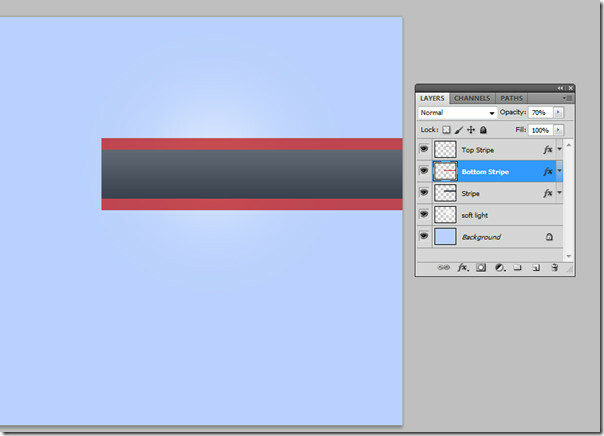
Stvorite novu grupu i imenujte je prugom. duplicirajte sve slojeve pruga (gornji, donji i srednji) i stavite ih u tu skupinu. Pritisnite Ctrl + T da biste promijenili veličinu. Imajući slojeve na alatu za transformaciju, nastavite pritiskati Ctrl i primijetit ćete da sada možete slobodno pomicati rubove cijele grupe i dati im 3D oblik.
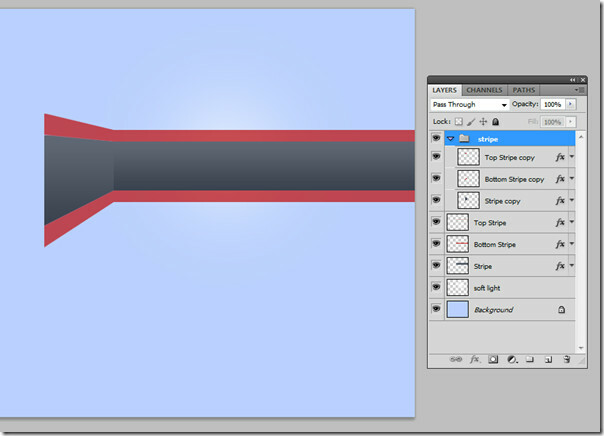
Da biste novonastaloj grupi pruga dali bolji 3D efekt, upotrijebite opcije svjetline / kontrasta. Idi slika -> prilagodbe -> svjetlina / kontrast i učinite sljedeće prilagodbe. Sada ste mu omogućili bolji izvor svjetlosti, stvarajući jednoličan 3D izgled.
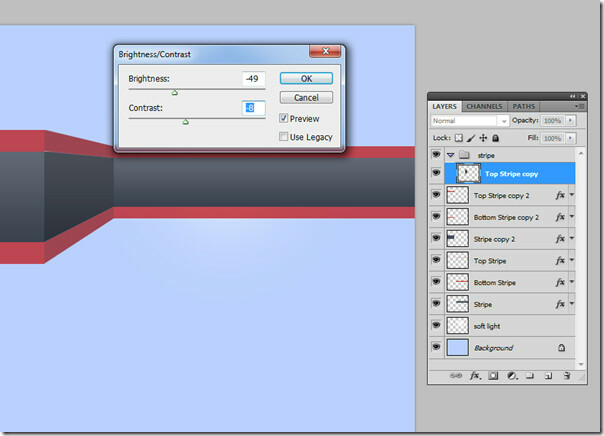
Napokon, vaš radni prostor trebao bi izgledati ovako.
![14[4] 14[4]](/f/ad11fbc1db50d62183e541543656414a.jpg)
Moguće je dodatno poboljšati pomoću alata za tekst i mogućnosti miješanja.
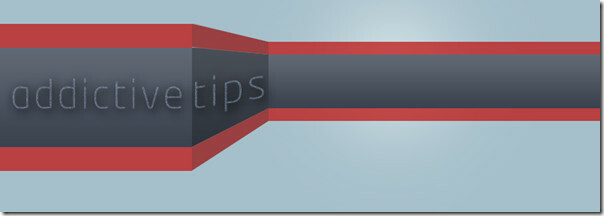
traži
Najnoviji Postovi
Kako pretraživati arhivsku datoteku bez izdvajanja na Windows 10
Arhivske datoteke je lako izdvojiti, a postoji mnoštvo besplatnih a...
HostsMan: Uređivanje, vraćanje, upravljanje i spajanje više datoteka Windows domaćina
Kao i druge OS platforme, Windows uključuje datoteku domaćina koja ...
ClipCube je mali prijenosni alat za povijest međuspremnika za Windows
ClipCube prijenosni je Windows program koji kopira i sprema sadržaj...



